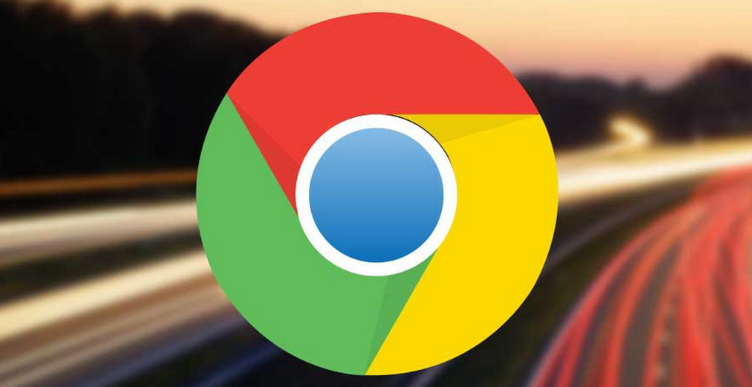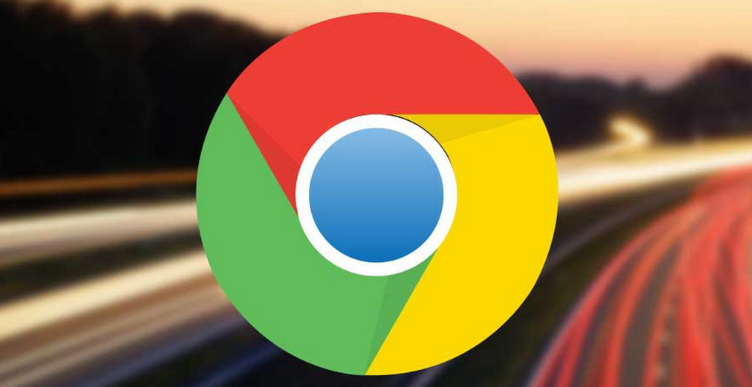
以下是谷歌浏览器
网页翻译插件测评及使用指南:
一、插件测评
1. 沉浸式翻译(Immersive Translate):支持双语对照,翻译后原文和译文同时显示,适合学习外语。支持多种翻译引擎,如 DeepL、Yandex、ChatGPT 等,即使谷歌翻译不可用也能选择其他引擎。适用于网页、PDF、电子书等多种格式。在输入框连按三次空格可
自动翻译,操作便捷。被谷歌官方评价为 2024 年度最佳 Chrome 浏览器插件。
2. FluentRead:类似沉浸式翻译,支持 20 + 翻译引擎,如 DeepSeek、微软翻译等。开源免费,适合技术用户。
3. Google 翻译插件:无疑是最受欢迎的一款,能够提供即时翻译服务,还支持用户自定义设置,以便更好地满足不同用户的需求。
二、使用指南
1. 沉浸式翻译(Immersive Translate):安装方法有两种,一种是通过拖拽的方式将 translation.crx 插件直接往浏览器中拖,然后在浏览器的底部点击【继续】即可;另一种是通过打开 Chrome 浏览器后,点击右上角的三个点,选择“
扩展程序”,进入扩展程序页面,打开
开发者模式,把解压好的文件夹拖到该页面完成安装。安装完成后,在浏览器右下角点击插件图标即可开启双语对照模式,进行翻译。
2. FluentRead:从 Quark 网盘获取插件文件,然后按照一般的 Chrome 插件安装方法进行安装即可。安装完成后,可在插件的设置中选择自己喜欢的翻译引擎,然后在浏览网页时,插件会自动进行翻译或在需要时手动点击插件图标进行翻译。
3. Google 翻译插件:在谷歌浏览器的扩展程序商店中搜索“Google 翻译”,找到后点击“添加到 Chrome”进行安装。安装完成后,当浏览网页时,选中需要翻译的文本,然后点击右键菜单中的“翻译成中文”等选项,即可看到翻译结果。也可以在插件的设置中进行一些自定义设置,如选择源语言和目标语言、开启或关闭弹出翻译等。